MySQL安装文件分为两种,一种是msi格式的,一种是zip格式的。
如果是msi格式的可以直接点击安装,按照它给出的安装提示进行安装(相信大家的英文可以看懂英文提示),一般MySQL将会安装在C:Program FilesMySQLMySQL Server 5.6 该目录中;
zip格式是自己解压,解压缩之后其实MySQL就可以使用了,但是要进行配置。解压之后可以将该文件夹改名,放到合适的位置,个人建议把文件夹改名为MySQL Server 5.6,放到C:Program FilesMySQL路径中。当然你也可以放到自己想放的任意位置。此文档只介绍压缩版配置。
完成上述步骤之后,很多用户开始使用MySQL,但会出现图示的错误。这是因为没有配置环境变量所致。
配置环境变量很简单:
我的电脑->属性->高级->环境变量
选择PATH,在其后面添加: 你的mysql bin文件夹的路径 (如:C:Program FilesMySQLMySQL Server 5.6bin )
PATH=.......;C:Program FilesMySQLMySQL Server 5.6bin (注意是追加,不是覆盖)。
配置完环境变量之后先别忙着启动mysql,我们还需要修改一下配置文件(如果没有配置,之后启动的时候就会出现图中的错误哦!:错误2 系统找不到文件),mysql-5.6.1X默认的配置文件是在C:Program FilesMySQLMySQL Server 5.6my-default.ini,或者自己建立一个my.ini文件,
在其中修改或添加配置(如图):
[mysqld]
basedir=C:Program FilesMySQLMySQL Server 5.6(mysql所在目录)
datadir=C:Program FilesMySQLMySQL Server 5.6data (mysql所在目录data)
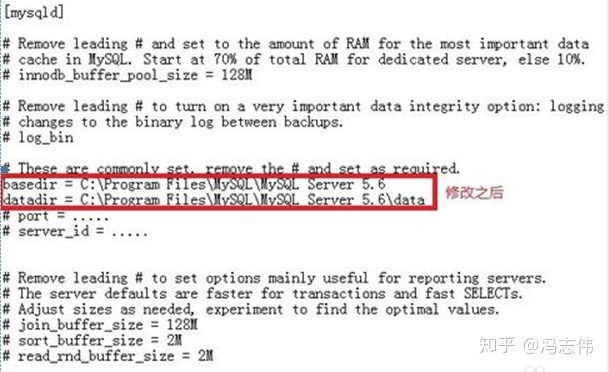
配置好后,以管理员身份运行cmd(一定要用管理员身份运行,不然权限不够)
输入:cd C:Program FilesMySQLMySQL Server 5.6bin 进入mysql的bin文件夹(不管有没有配置过环境变量,也要进入bin文件夹,否则之后启动服务仍然会报错误2)
输入mysqld install MySQL --defaults-file="你的解压根目录my.ini" (如果不用管理员身份运行,将会因为权限不够而出现错误:Install/Remove of the Service Denied!)

安装成功后就要启动服务
继续在cmd中输入net start mysql(如图),服务启动成功!
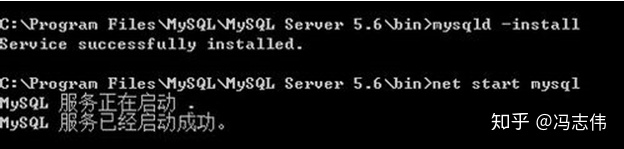
此时很多人会出现错误,请看注意:
注意:这个时候经常会出现错误2和错误1067。
如果出现“错误2 系统找不到文件”,检查一下是否修改过配置文件或者是否进入在bin目录下操作,如果配置文件修改正确并且进入了bin文件夹,需要先删除mysql(输入 mysqld -remove)再重新安装(输入 mysqld -install);
如果出现错误1067,那就是配置文件修改错误,确认一下配置文件是否正确。
服务启动成功之后,就可以登录了
如图,输入mysql -u root -p(第一次登录没有密码,直接按回车过),登录成功!
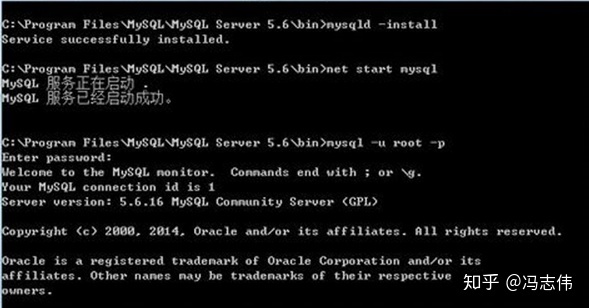
设置mysql用户密码:
Mysqladmin -u [username] password [newpassword]
如:设置root密码为root;
输入:mysqladmin -u root password“root”
更改mysql用户密码:
mysqladmin -u[username] -p[password] password newpassword
如:更改root密码,当前root密码为“654321”,现要更改为“123456”;
输入:mysqladmin -uroot -p654321 password 123456
回车;
执行成功后没有提示,如果旧密码输错了,或命令输入格式不对会有错误提示;




















 979
979

 被折叠的 条评论
为什么被折叠?
被折叠的 条评论
为什么被折叠?








